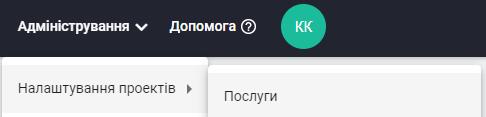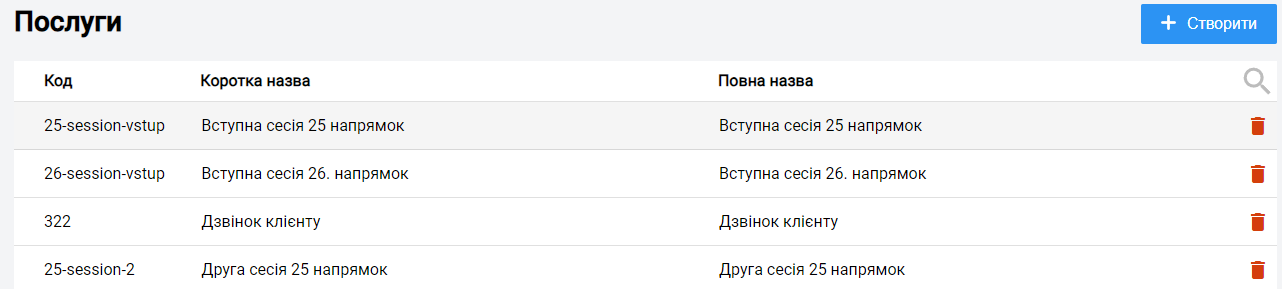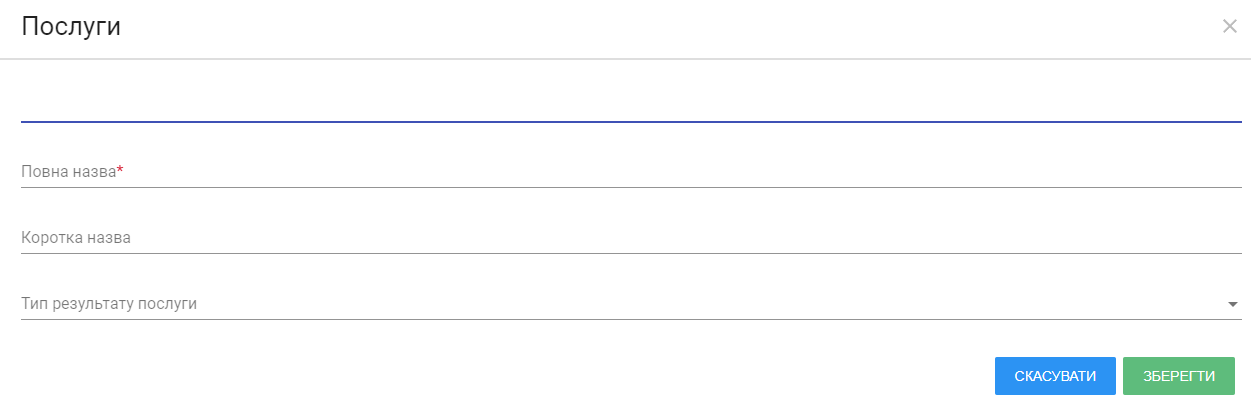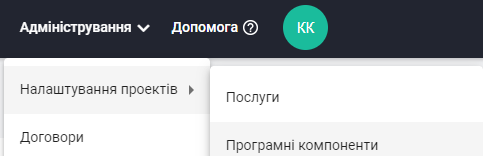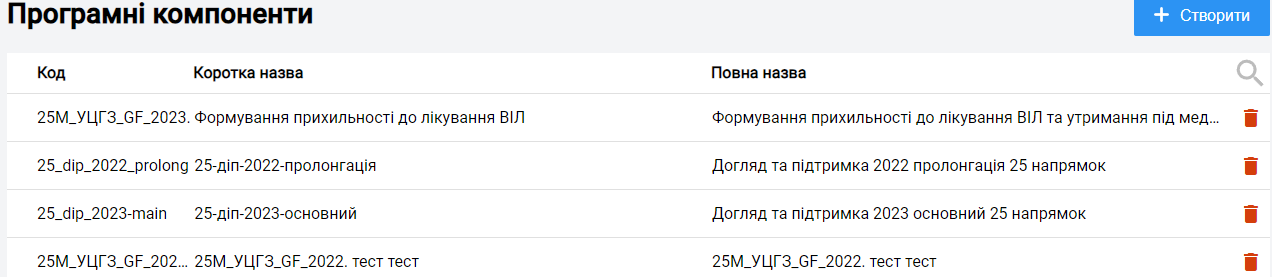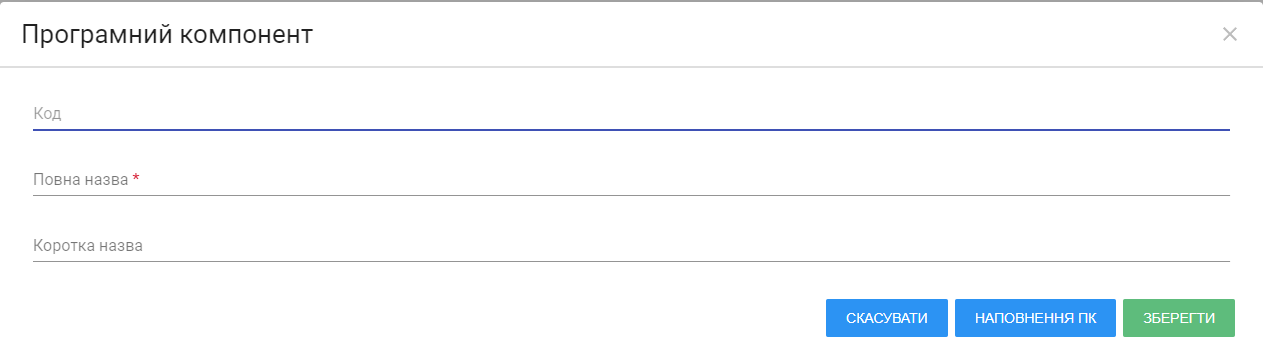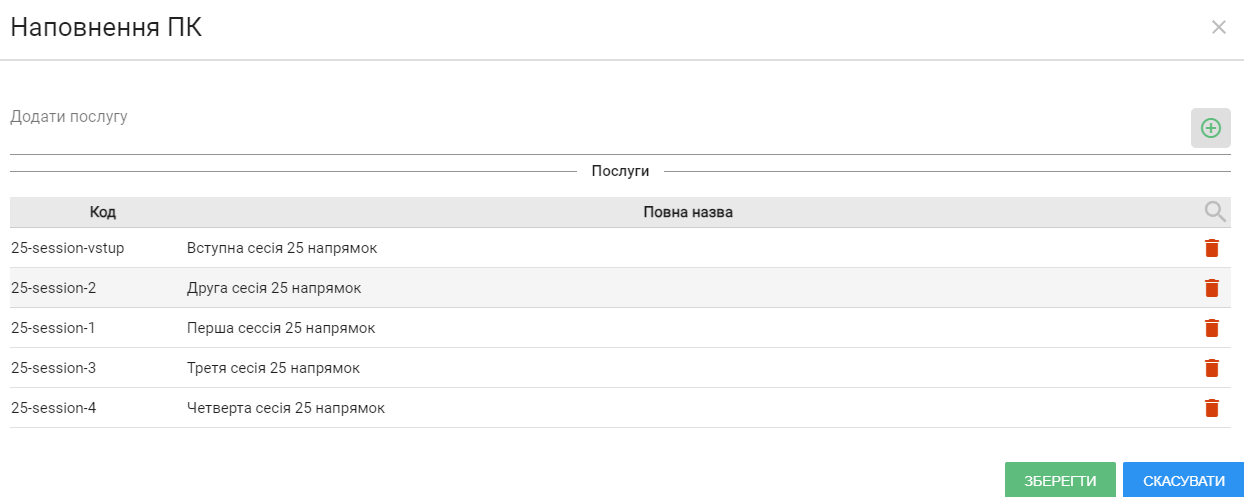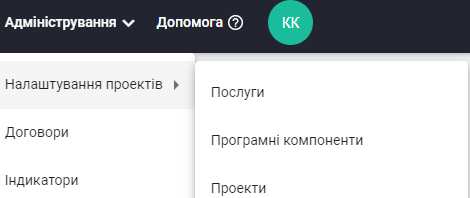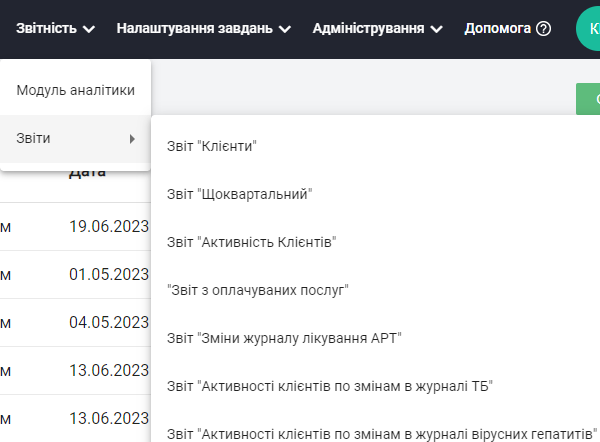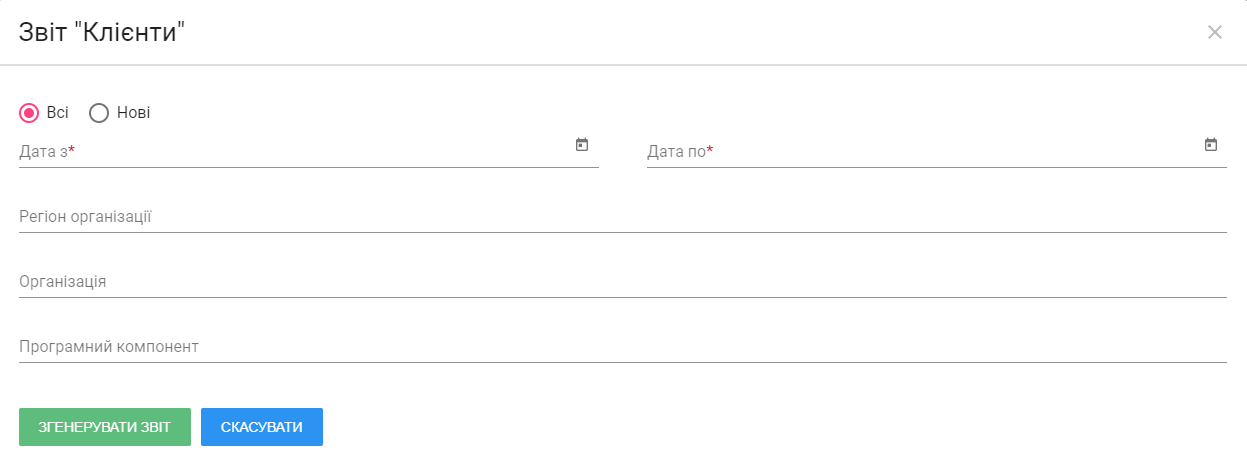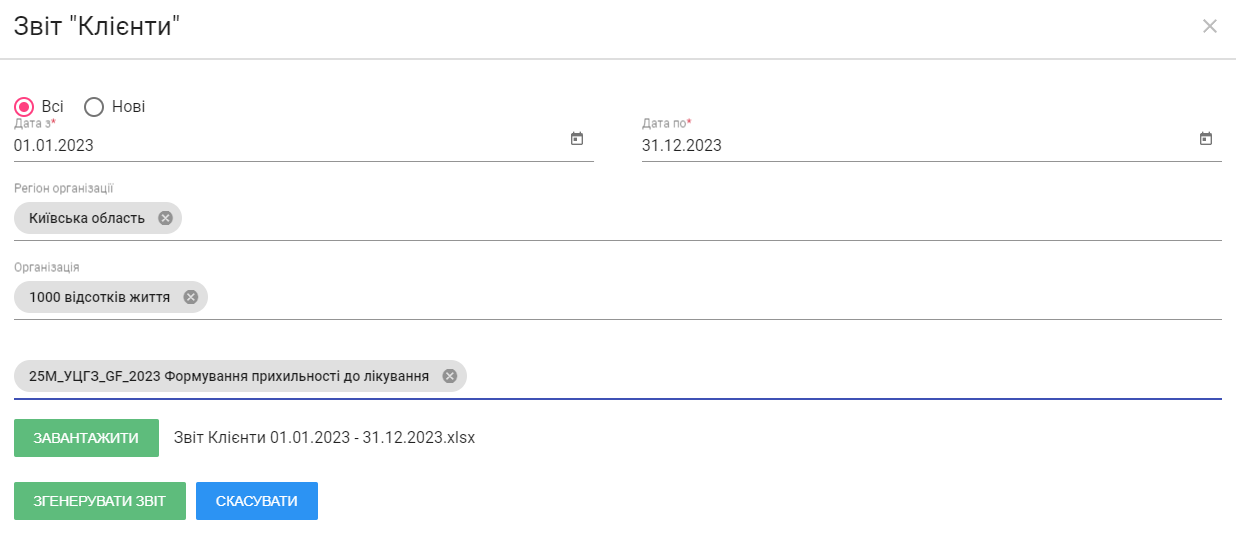Звіт "Клієнти"
- Щоб створити звіт необхідно перевірити наявність всіх відповідних компонентів. Спочатку треба натиснути на блок "Адміністрування"->"Налаштування проектів", де треба обрати вкладку "Послуга".
В наявності мають бути 12 сесій (вступна і 5 сесій для 25 напрямку та вступна сесія і 5 сесій для 26 напрямку). Якщо є необхідність створити чи додати нову послугу, то треба натиснути на функцію "Створити".
Потім можна створювати послуги, шляхом додавання необхідних даних. Після створення послуги треба натиснути "Зберегти".
2. Коли будуть додані чи знайдені всі необхідні послуги можна створити чи знайти наявний програмний компонент. Треба натиснути на блок "Адміністрування"->"Налаштування проектів"->"Програмні компоненти".
Щоб створити програмний компонент треба натиснути на "Створити" у верхньому правому куті.
Потім треба вести код та назву (повну та коротку).Створений програмний компонент наповнюється всіма відповідними послугами. Для цього треба натиснути "Наповнення ПК" та додати послуги.
3. Далі треба знайти наявний чи створити новий проект (Адміністрування ->Налаштування проектів->Проекти).
Щоб створити новий проект необхідно натиснути "Створити".
Для створення проекту вносяться необхідні дані, після чого треба натиснути "Наповнення проекту".
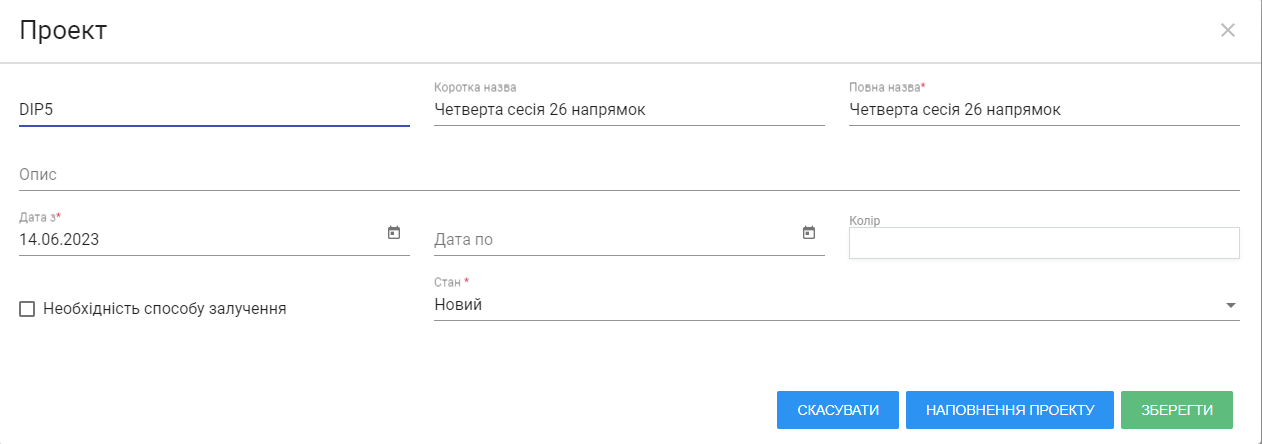 Проект наповнюється всіма відповідними програмними компонентами.
Проект наповнюється всіма відповідними програмними компонентами.
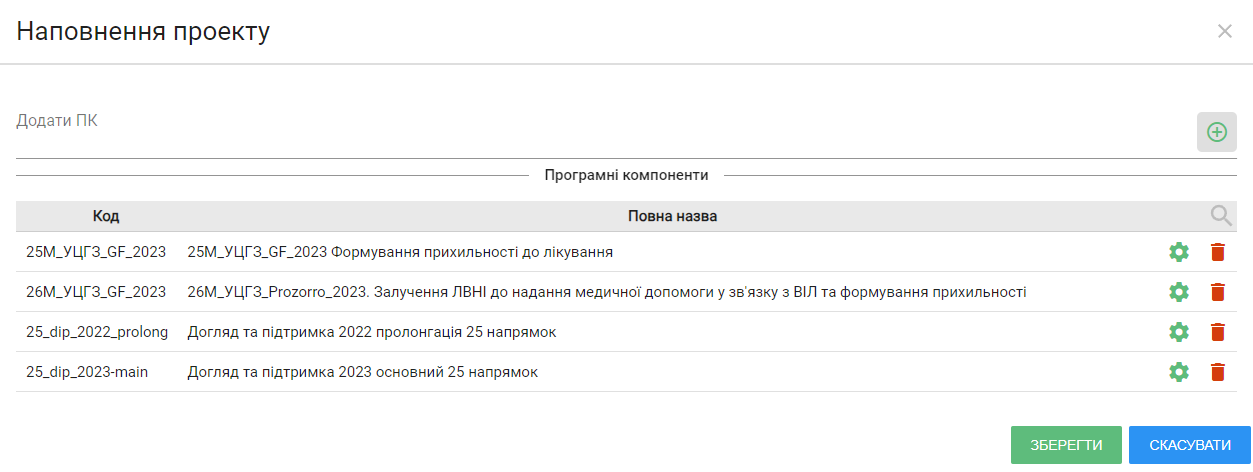 Після внесення всіх даних можна створювати звіт. Щоб згенерувати звіт необхідно натиснути на блок "Звітність".
Після внесення всіх даних можна створювати звіт. Щоб згенерувати звіт необхідно натиснути на блок "Звітність".
У блоці "Звітність" треба обрати вкладку "Звіти" та звіт "Клієнти".
Тепер треба вносити всі необхідні дані для формування звіту,:
- "дата з";
- "дата по";
- регіон організації;
- організація;
- програмний компонент
Після чого натискається "Згенерувати". Коли звіт успішно згенесформувався, з'являється функція "Завантажити", на яку треба натиснути.
Після завантаження файл можна відкрити в Excel.